Gmail : l’envoi en différé enfin possible !
Et non ce n’est pas un 1er avril ! 15 ans après sa sortie, Gmail sort enfin la possibilité d’envoyer en différé les emails sur G Suite sur la version mobile ou ordinateur. Finies les […]
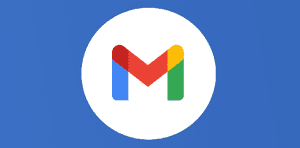
Ce que vous allez découvrir
- Résumé : Programmer l'envoi d'e-mails
- Afficher ou modifier les messages programmés
- Annuler l'envoi de messages programmés
Gmail : l’envoi en différé enfin possible !

Et non ce n’est pas un 1er avril ! 15 ans après sa sortie, Gmail sort enfin la possibilité d’envoyer en différé les emails sur G Suite sur la version mobile ou ordinateur. Finies les extensions payantes SendLater ou Boomerang, ce service est enfin en natif dans la messagerie la plus utilisée au monde ! Merci Google. Cette fonctionnalité sera activée par défaut et disponible pour toutes les éditions G Suite.
Vous pouvez maintenant planifier l’envoi de vos emails dans Gmail à une date et une heure ultérieures. Google lance même cette fonctionnalité sur Android, iOS et Gmail sur le Web.

Ensuite vous définissez le jour et l’heure. Génial Google mémorise les dernières programmations pour vous faire gagner du temps.
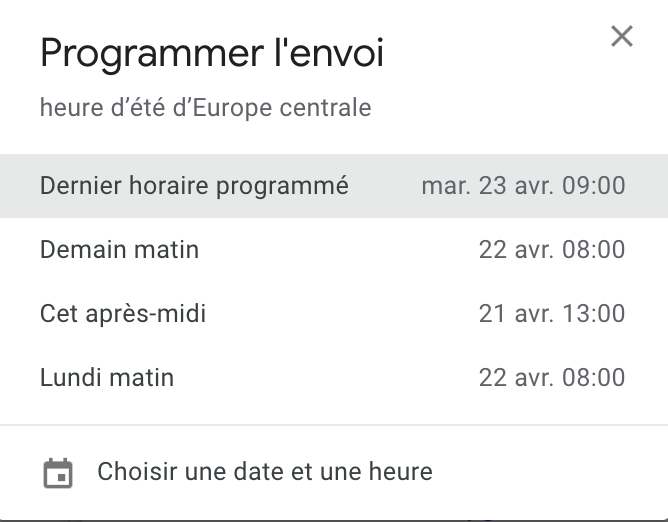
Écrivez simplement votre email comme vous le feriez normalement, puis programmez-le pour qu’il soit envoyé à une date ou une heure plus appropriée. Cela vous donne un plus grand contrôle, vous permettant ainsi de déplacer votre temps de travail là où et quand cela vous convient le mieux, à vous et à vos destinataires. De plus, il est encore plus facile de collaborer au niveau mondial, ce qui vous permet de travailler sur plusieurs fuseaux horaires tout en respectant le bien-être numérique de chacun.
Pour les administrateurs G Suite, aucune action requise. Pour les utilisateurs,U lors de la rédaction d’un e-mail d’origine ou d’une réponse dans Gmail, vous verrez maintenant une flèche à côté du bouton « Envoyer ». En cliquant sur cette flèche, vous avez maintenant l’option « Planifier l’envoi ». Après avoir cliqué sur «Planifier l’envoi», vous pouvez choisir la date et l’heure auxquelles vous souhaitez que le message soit envoyé.

Avec ce lancement, Google va également ajouter un libellé (dossier) « Planifié » (Scheduled dans l’interface US) dans Gmail. Les messages programmés apparaîtront dans le dossier «Programmés» lors de l’envoi en file d’attente.


Résumé : Programmer l’envoi d’e-mails
Vous pouvez programmer l’envoi de vos messages pour plus tard. Il se peut que les e-mails concernés soit envoyés quelques minutes après l’heure prévue.
Important : Si vous utilisez un fuseau horaire lors de la planification de l’envoi, vos e-mails seront envoyés conformément à ce paramètre.
- Sur votre ordinateur, ouvrez Gmail .
- En haut à gauche, cliquez sur Nouveau message.
- Rédigez votre message.
- À côté du bouton Envoyer, en bas à gauche, cliquez sur la flèche du menu déroulant .
- Cliquez sur Programmer l’envoi.
Remarque : Vous pouvez programmer jusqu’à 100 e-mails.
Afficher ou modifier les messages programmés
- Sur votre ordinateur, ouvrez Gmail .
- Dans le panneau de gauche, cliquez sur Envois programmés .
- Sélectionnez l’e-mail que vous souhaitez modifier.
- En haut à droite du message, cliquez sur Annuler l’envoi.
- Apportez les modifications souhaitées.
- À côté du bouton Envoyer, en bas à gauche, cliquez sur la flèche du menu déroulant .
- Cliquez sur Programmer l’envoi, puis sélectionnez une nouvelle date et une nouvelle heure.
Annuler l’envoi de messages programmés
- Sur votre ordinateur, ouvrez Gmail .
- Dans le panneau de gauche, cliquez sur Envois programmés .
- Sélectionnez l’e-mail dont vous souhaitez annuler l’envoi.
- En haut à droite du message, cliquez sur Annuler l’envoi.
Remarque : Lorsque vous annulez l’envoi programmé d’un message, celui-ci reprend l’état de brouillon.
Besoin d'un peu plus d'aide sur Gmail ?
Des formateurs sont disponibles toute l'année pour vous accompagner et optimiser votre utilisation de Gmail, que ce soit pour votre entreprise ou pour vos besoins personnels !
Découvrir nos formations Gmail
- Articles connexes
- Plus de l'auteur

 Sheets
Sheets  Agenda
Agenda  Forms
Forms  Apps Script
Apps Script  Gmail
Gmail  Chat
Chat  Meet
Meet  Contacts
Contacts  Chrome
Chrome  Sites
Sites  Looker Studio
Looker Studio  Slides
Slides  Docs
Docs  Drive
Drive  AppSheet
AppSheet  Admin Workspace
Admin Workspace 
 Android
Android  Chromebook
Chromebook  Equipements Google
Equipements Google  Google Cloud Platform
Google Cloud Platform  Google Photos
Google Photos  Maps
Maps  Youtube
Youtube 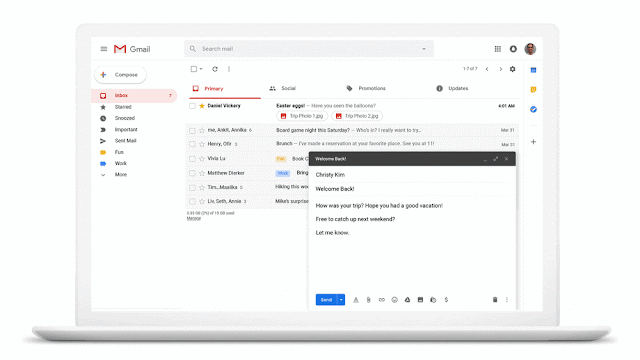

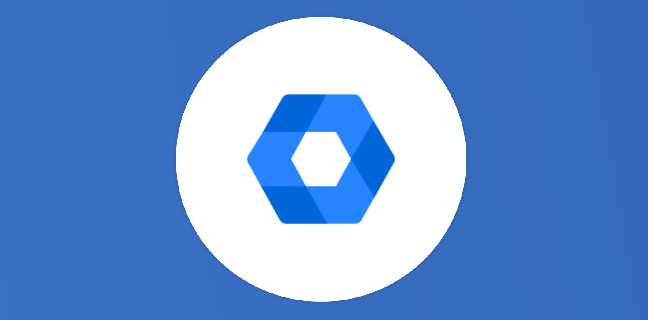
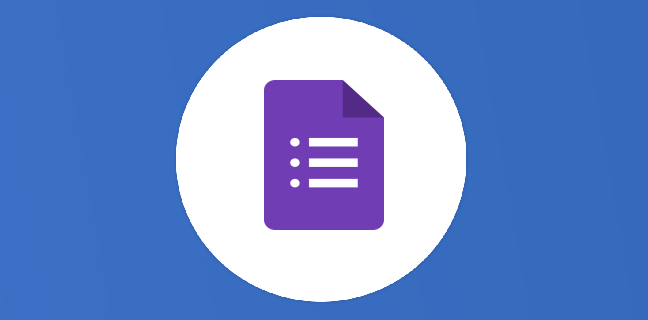
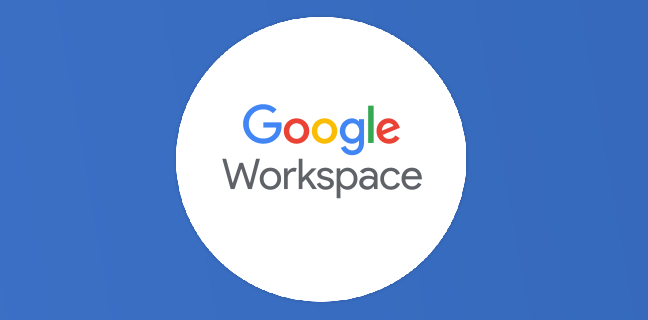

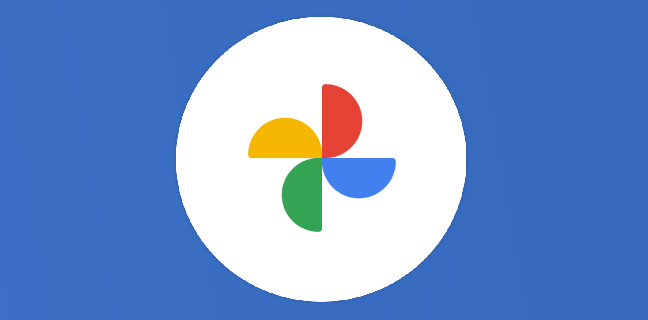
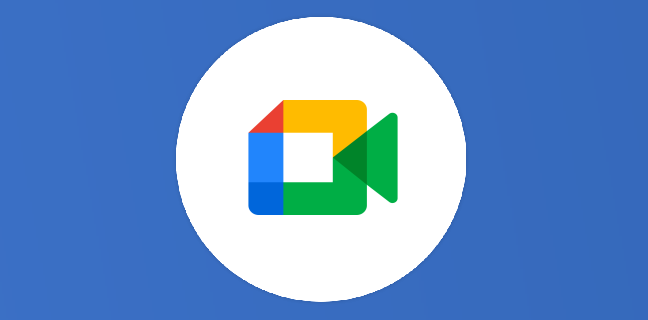



4
Note du cours
(0)
(1)
(0)
(0)
(0)
Bonjour Thierry,
La question qui brûle les lèvres de tout le monde : y-a-t-il un moyen de savoir qu’il s’agit d’un mail envoyé en différé ou bien la date de rédaction du dernier brouillon avant envoi ?
Salut Lionel cela ne brûle pas mes lèvres ! As tu regardé dans le menu afficher l’original dans les mails ?
Top fonction! Y’a t’il un moyen d’ajouter une commande quelque part pour programmer ce différé automatiquement? Je m’explique, message qui devrait être envoyé en différé avec autocrat par exemple, où l’on pourrait programmer le différé via le destinataire par exemple en mettant en destinataire machin@truc.com :send 20/06/2019 23:00 ??? Je n’arrive pas à trouver l’outil capable de me faire ça…
[…] Gmail : l’envoi en différé enfin possible ! […]
Fin 2021, je n’ai hélas pas ce option dans le menu de mon Gmail mobile…
Si quelqu’un a une solution
merci
Bonjour Thierry,
J’ai utilisé cette fonctionnalité hier sans problème, et aujourd’hui je ne parviens pas à programmer l’envoi d’un nouveau message, je clique sur « programmer l’envoi » mais rien ne s’affiche…
A quoi cela peut-il être dû?
Cdlt,
Christine
Bonjour Thierry,
Dans le même esprit, je recherche un add-on pour programmer par défaut les emails sortant à la prochaine plage horaire de travail.
En résumé : après 19h00, l’email est par défaut programmé pour le lendemain 08h00, sauf action positive de l’émetteur en cas d’urgence.
Ca existe comme add-on ?